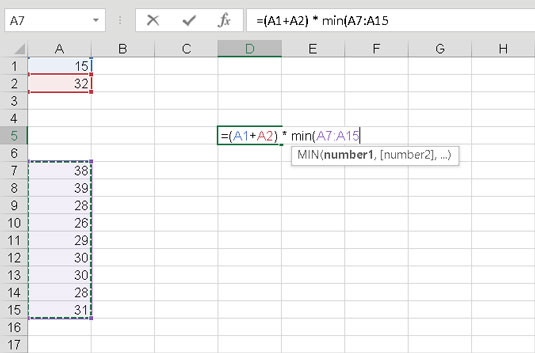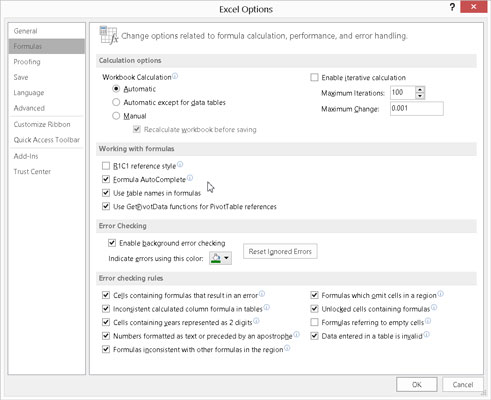Можда је најлакши начин уноса уношење формуле директно у ћелију на Екцел радном листу. Само унесите формуле које не садрже функције и притисните тастер Ентер да бисте довршили унос. Пробајте овај једноставан пример:
Кликните на ћелију у коју треба да унесете формулу.
Унесите ову једноставну формулу засновану на математици:
=6 + (9/5) *100
Притисните тастер Ентер.
Одговор је 186. (Не заборавите редослед оператора.)
Екцел чини унос функција у ваше формуле лаким као клик. Док унесете прво слово функције у ћелију, листа функција које почињу тим словом се одмах приказује.

Уношење функција никада није било тако лако.
Жељена функција у овом примеру је МИН, која враћа минималну вредност из групе вредности. Чим откуцате М (прво унесите знак једнакости ако је ово почетак уноса формуле), појављује се листа на слици која приказује све М функције.
Сада када постоји опција, или наставите да куцате пуно име функције, или дођите до МИН и притисните тастер Таб. Следећа слика показује шта се дешава када урадите ово друго. МИН је завршен и обезбеђује потребну структуру синтаксе — нема много размишљања! Сада ваш мозак може да се концентрише на занимљивије ствари, као што су покер квоте. (Да ли ће Мицрософт икада направити категорију функција за израчунавање покер квота? Молим?)
На следећој слици, функција МИН се користи за проналажење минималне вредности у опсегу А7:А15 (која се множи са збиром вредности у А1 плус А2). Уношењем завршне заграде, а затим притиском на тастер Ентер, функција се завршава. У овом примеру, одговор је 1222.
А1: 15
А2: 32
А7: 38
А8: 39
А9: 28
А10: 26
А11: 29
А12: 30
А13: 30
А14: 28
А15: 31
Формула у Д5 је =(А1+А2) * МИН(А7:А15).
Могућност Екцел-а да прикаже листу функција на основу правописа назива се самодовршавање формуле.
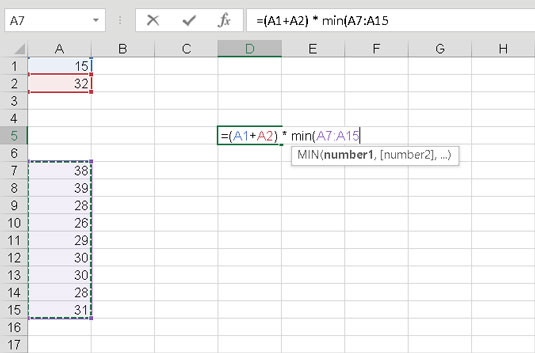
Довршавање уноса формуле директно у ћелији.
Можете да укључите или искључите аутоматско довршавање формуле у дијалогу Екцел опције тако што ћете пратити ове кораке:
Кликните на картицу Датотека у горњем левом углу екрана.
Кликните на Опције.
У дијалогу Екцел опције изаберите картицу Формуле.
У одељку Рад са формулама потврдите или опозовите избор у пољу за потврду АутоЦомплете Формула.
Кликните на дугме ОК.
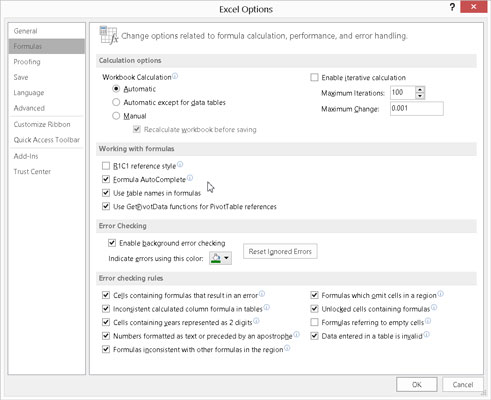
Постављање аутоматског довршавања формуле.